Если нужно извлечь звук из видео и скачать аудио дорожку, то разберем разные бесплатные методы, как это сделать при помощи программ в Windows 11/10, приложений на телефон Android и iPhone, онлайн сервисах, и при помощи ссылки на YouTube, VK, OK, TikTok, Instagram, Facebook.
Извлечение звука из видео в Windows 11/10
Если вы используете ОС Windows 11/10, то можно бесплатно извлечь аудио звук из видео бесплатно и без ограничений. Вот несколько способов.
1. Clipchamp
В Windows 11/10 идет по умолчанию бесплатный видеоредактор Clipchamp. Это своего рода универсальный способ, так как clipchamp доступен как сервис через браузер в интернете, так и программа для Windows, Andoid и IOS. Если вы её удалили или у вас её нет в Windows, или желаете воcпользвоаться онлайн версией или приложением для IOS и Android, то обратитесь к данному руководству по Clipchamp для разных устройств.
- Запустите Clipchamp и создайте новый проект
- Импортируйте видео файл и перетащите его ниже на шкалу
- Выделите на шкале данный видео файл
- Справа сверху нажмите на иконку звука и Отделить аудио
- Далее аудио-файл автоматически сохранится в папку Загрузки в формате .m4a
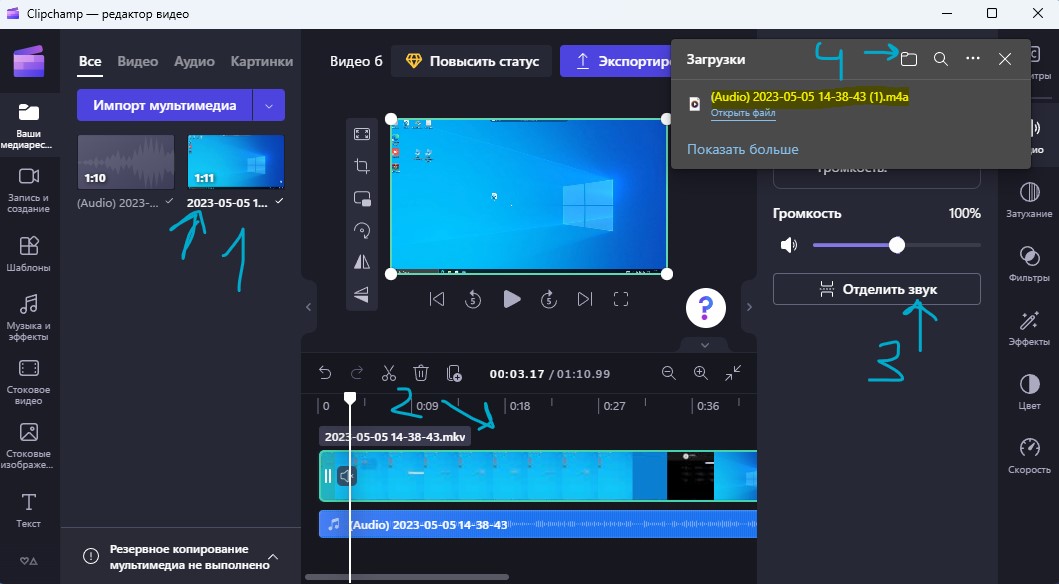
Бесплатный Конвертор mp4 в mp3 — Как извлечь Звук из видео за 2 минуты! В MP3 через VLC Media Player
2. VLC media player
VLC media player — Популярное кроссплатформенное приложение которое не только поддерживает практически форматы и кодеки для воспроизведения, но и имеет функцию по извлечению звука из видео. Вы его можете скачать из Microsoft Store для Windows 11/10.
- Запустите VLC и нажмите на вкладку Файл
- Выберите Конвертировать/сохранить
- Нажмите Добавить и выберите видео
- Ниже нажмите на Конвертировать/сохранить
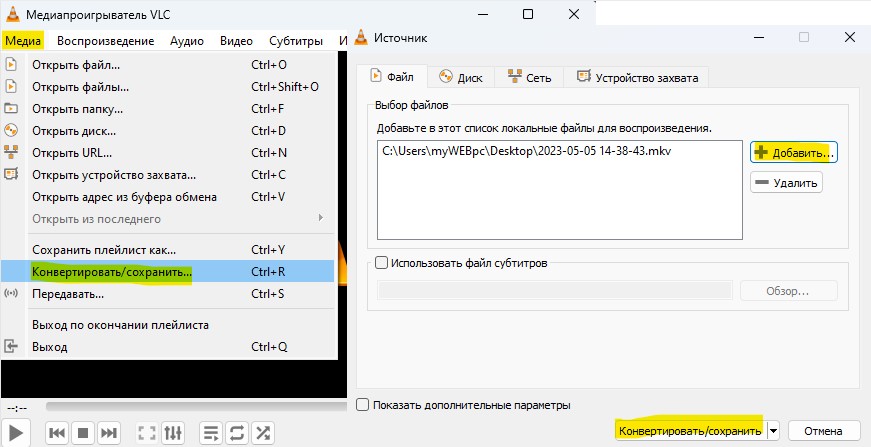
- В графе профиль выберите Audio — mp3
- Нажмите Обзор и укажите путь куда сохранить звук из видео
- При указывании пути, допишите в конце .mp3
- Нажмите Сохранить и Начать
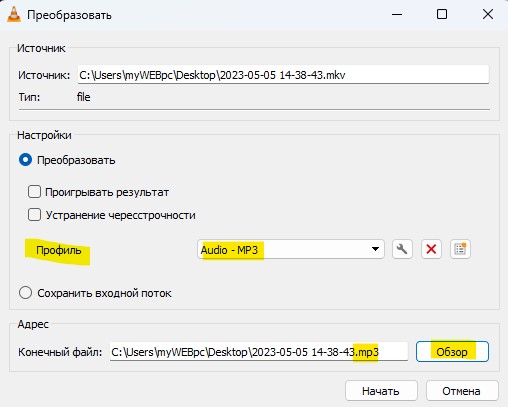
3. MP4 to MP3
MP4 to MP3 — Очень минималистичная программа из Microsoft Store, которая быстро извлечет звук из видео. Всего лишь нужно добавить видеофайл, указать путь сохранения mp3 звука и нажать GO.

4. MP4 to MP3 Video Converter Pro
MP4 to MP3 Video Converter Pro — Если есть папка с множеством видео, то можно пакетно извлечь аудио из видео. Скачайте программу из Microsoft Store и запустите её. Хотя она на английском, но интерфейс очень понятен, что не составит труа разобраться даже новичку.
Как извлечь аудио из видео
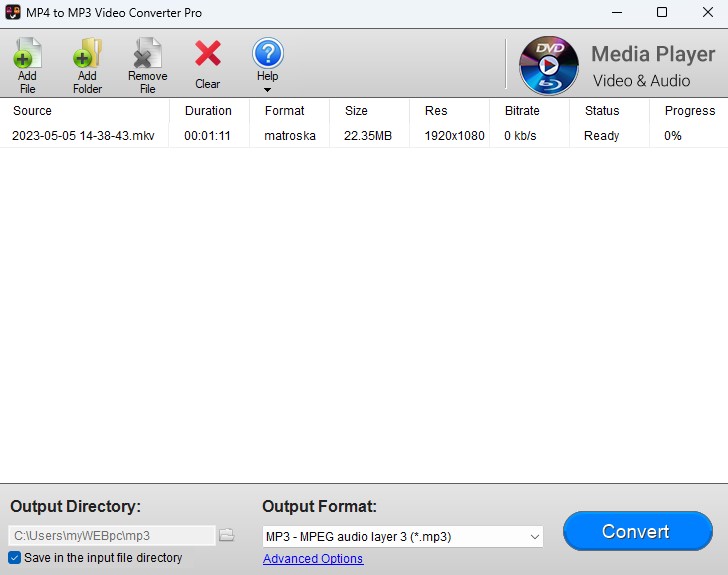
Скачать звук из видео YouTube, VK, OK, TikTok, Instagram, Facebook
Если нужно извлечь звуковую дорожку из видео по ссылке в таких социальных сетях как YouTube, VK, OK, TikTok, Instagram, Facebook, то есть универсальное решение при помощи бота Telegram. Telegram можно установить на ПК с Windows, Android, iPhone, Linux, MacOS.
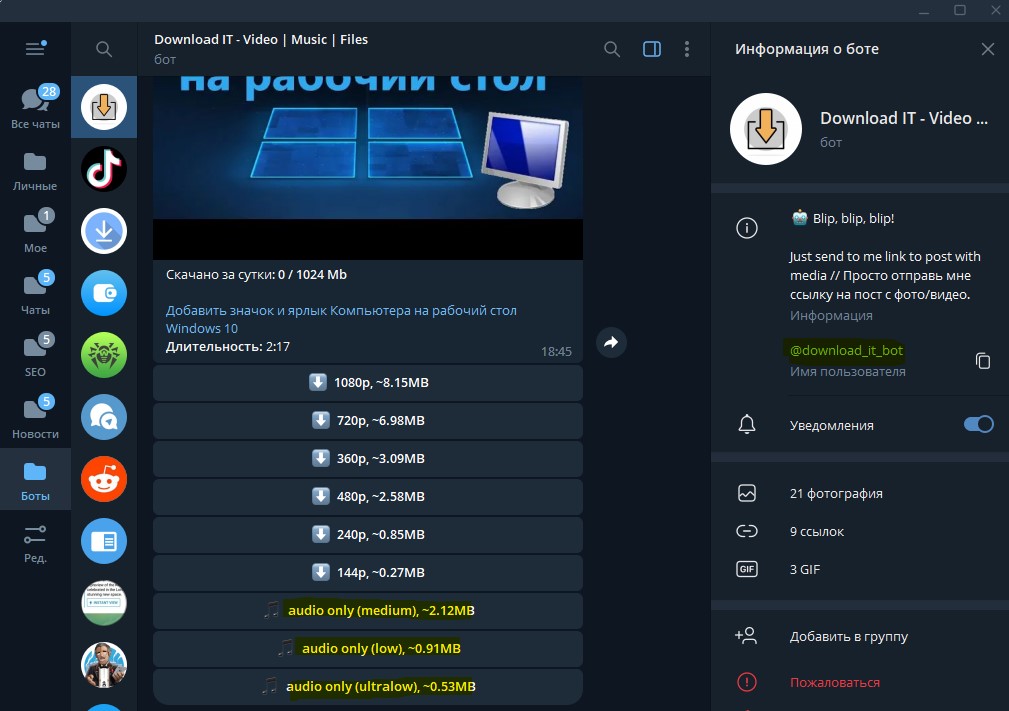
Извлечение аудио из видео онлайн
Кроссплатформенный метод, который подойдет для любых устройств, чтобы бесплатно извлечь аудио из видео в интернете онлайн при помощи веб-сервиса. Вы должны знать, что за бесплатно может быть ограничение загрузки видео в 100Мб, в зависимости от сервиса.
1. Сonvertio
Convertio — Самый популярный сервис по всем видам конвертации по типам файлов, и извлечение звука из видео не исключение. В бесплатной версии можно загрузить до 100 Мб видеофайл, чтобы конвертировать видео MP4 в MP3 и другие аудио форматы.
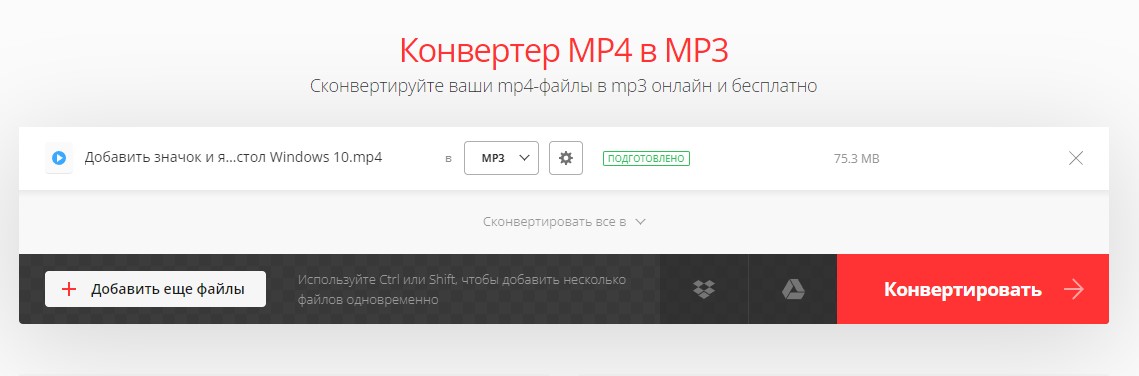
2. Audio Extractor
Audio Extractor — Онлайн сервис, который извлечет аудио из видео. В бесплатной версии можно загрузить видео не больше 20 МБ. Отлично пойдет, если вы решили создать себе рингтон на звонок телефона, так как имеет различные форматы audio как mp3, wav, m4a, ogg. Кроме того, имеется возможно загрузить видео локально с ПК и по ссылке на видео в интернете.
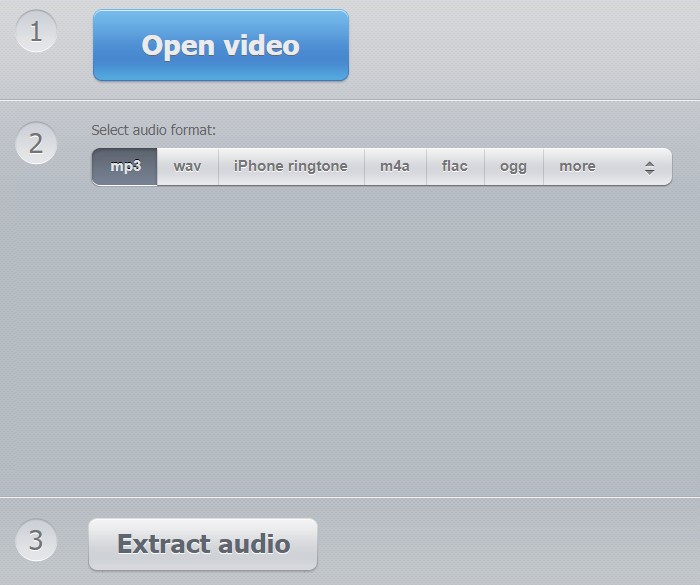
3. Audio online convert
Audio online convert — Еще один бесплатный онлайн сервис для извлечения звука из видео. Можно загрузить видео файл до 100 Мб и конвертировать аудио в mp3, AAC, AIFF, WAV, WMA, M4A.
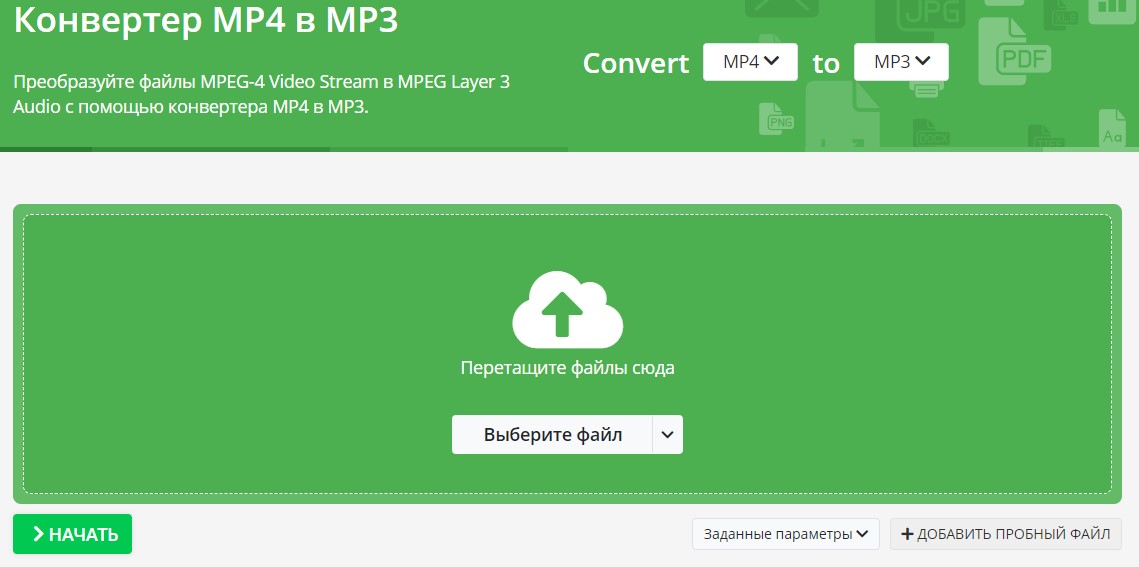
Извлечение звука из видео на iPhone и Android
Рассмотрим приложения из App Store и Ggogle Play для телефона iPhone и Android, чтобы извлечь звук из видео прямо в телефоне.
- Media Converter — video to mp3 — IOS
- Video to MP3 — IOS
- iPhone и Video to MP3 Converter — Android
- Video Converter — Android
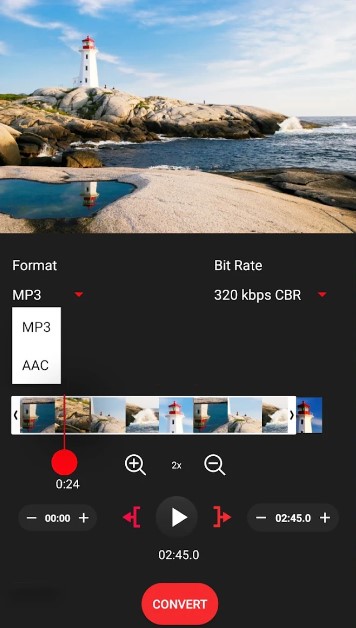
Смотрите еще:
- Как уменьшить и увеличить разрешение фото в пикселях
- Как сделать черно-белое фото цветным бесплатно онлайн
- Как конвертировать WebP в JPG, PNG и GIF
- Как конвертировать PDG в SVG онлайн
- Как конвертировать PDF в Excel для извлечения таблиц
Источник: mywebpc.ru
Как записать звук с видео youtube – а вот так
Здесь вы можете обучаться, отдыхать и перенимать прочий полезный опыт……………….

Несмотря на простоту вопроса, сделать этот не так просто, поэтому специально для наших читателей рады представить новый гайд, который даст ответы на все вопросы ↓↓↓
Перекачиваем звучание из роликов : 3 лучших метода
Каждый пользователь может скачать ролик, добавить в его редактор и, грубо говоря, рассмотреть под микроскопом. Можно увидеть, что контент состоит из 2 основных элементов: видео и аудиодорожки………
Возникает вполне логичный вопрос – как вытащить звук из видео на YouTube . А ?

Это будет интересно, в первую очередь, пользователям сервиса, которые хотят скачать обучающие уроки, тренинги, инструкции, композиции и прочее…………….
Сразу скажем, что скачать звук с YouTube можно и, более того, существует даже несколько различных методов . ⇓
Методы, как сохранить звук из видео: ↓↓↓
- Онлайн-сервисы – это специальные системы, где вы сможете снять звук из видео;
- Программы – можно выделить около 10 утилит для ПК и Android;
- Ручные методы – вытащить звук напрямую (через редактор).
1. При помощи Онлайн-сервисов
Этот метод считается наиболее простым и займет не более 1-2 мин , поэтому мы решили его описать первым.
Давайте рассмотрим, какие сервисы можно использовать для этих целей: ↓↓↓

- Youtube-mp3.org/ru – здесь вы можете извлечь звук из видео в формате MP3 и в качестве до 128 кБит/с. В центральной части сервиса имеется поле, куда необходимо вставить ссылку и нажать кнопку «Извлечь». Теперь можно скачать файл.
- Flvto.biz – еще один русскоязычный сервис, поддерживающий множество форматов для конвертирования. По аналогии с прошлым методом можно скачать звуковую дорожку.
- Onlinevideoconverter.com – главное преимущество в том, что можно скачивать в формате ogg, wma, flac, aac и прочее. Интерфейс интуитивно понятен – вставляем ссылку в поле и выбираем нужный формат (качество до 320 кБит/с).
- Flv2mp3.org/ru/ – данный сервис имеет упрощенный интерфейс, тем не менее функционал очень радует.
Также:
Также есть еще один очень простой способ, как вырезать звук из ролика на YouTube.
При помощи этого можно скачивать в формате m4a: ↓↓↓

- открываем понравившийся ролик;
- в адресной строке перед «youtube» введите «ss» (должно получится «www.ssyoutube.com/v…»)
- кликните «скачать без установки»;
- укажите формат в списке «скачать MP4 audio».
2. С помощью простых программ
В отличие от онлайн-сервисов, программы поддерживают многозадачный режим, поэтому процесс можно полностью автоматизировать.
Ниже мы рассмотрим популярные программы для различных устройств. ⇓
Программы для Windows : ↓↓↓

- YouTube Downloader – одна из самых простых программ. После установке в интерфейсе вы увидите поле, куда необходимо вставить ссылку на ролик, после чего нажать «Скачать».
- Movavi Youtube Конвертер – в отличие от предыдущего поддерживает больше форматов для конвертирования, начиная от mp3, заканчивая FLAC.
- Free YouTube to MP3 Converter – позволяет вырезать звук из роликов. Качество на выходе получается отличным.


Программы для Android : ↓
- Видео – MP3 – очень просто приложение с качественным интерфейсом. Можно извлекать аудио в MP3, а также AAC, создавать рингтоны и прочее.
- Mp3 Tube – предназначено для того, чтобы скачать звук из видео на YouTube. Отличный функционал и простой интерфейс.
Отдельное внимание рекомендуем уделить специальным плагинам, которые интегрируются в функционал браузера и позволяют в несколько кликов скачивать ролики и звук .

→ Наиболее популярным среди них считается – Video Download Helper.
Инструкция по использованию: ↓
- открываем Firefox или Хром и в заходим в меню «Дополнения», где укажите Download Helper;
- устанавливаем свежую версию дополнения и перезагружаем браузер;
- открываем соответствующий ролик и кликаем на значок «Download Helper»;
- выбираем пункт «Скачать и конвертировать».
Источник: 7youtube.ru
10 лучших аудиоэкстракторов для легкого извлечения звука

1. Можно ли извлечь аудиофайлы с DVD?
Может быть много причин, по которым вы хотите извлечь аудио с DVD. Чаще всего это происходит, когда у вас есть отдельная звуковая система. Вы хотите смотреть видео на своем домашнем кинотеатре, а звук — на своей звуковой системе. Другой случай — когда у вас есть DVD-диск только с музыкой, из которого вы хотите извлечь звук, чтобы использовать его на своем смартфоне.
Каким бы ни был ваш случай использования, мы хотим сказать вам, что это полностью возможно, чтобы извлечь аудио с DVD. И есть не только один, но и много способов сделать это.
2. Лучший DVD Audio Extractor
DVDFab DVD Ripper является отличным DVD аудио экстрактором. Если вы задаетесь вопросом, как копировать аудио с DVD, вам не нужно смотреть дальше DVDFab Ripper. Вы можете извлечь аудиодорожки с DVD и сохранить их в таких форматах, как FLAC, M4A, AAC и MP3. Она доступна для операционных систем Mac и Windows.
Шаг 1. Запустите приложение DVDFab Ripper
Скачайте и запустите DVDFab Ripper приложение. Выберите модуль Ripper в приложении и вставьте DVD в DVD-привод.
Шаг 2. Выберите размер клипа (пропустите этот шаг при извлечении полного DVD аудио)
Чтобы выбрать участок видео, из которого вы хотите извлечь аудио, переключитесь на видеопрофиль из выпадающего списка переключателя профилей. Откройте видеоредактор с помощью значка Video Edit.
В редакторе видео выберите опцию Trim и выберите часть, из которой вы хотите извлечь аудиоклип. Вы можете указать время начала и окончания или использовать ползунки для выбора участка на временной шкале. Используйте предварительный просмотр, появляющийся в редакторе, чтобы убедиться, что вы выбрали правильную продолжительность. Нажмите кнопку Ok, чтобы вернуться в главное окно.
Шаг 3. Выберите формат аудио
Теперь самое время выбрать аудиоформат, в котором вы хотите использовать DVDFab в качестве DVD Audio Extractor. Используйте переключатель профилей, выберите Format as Audio на левой боковой панели и выберите подходящий аудиопрофиль, например MP3, AAC, AC3 или аудиоформат без потерь FLAC.
Шаг 4. Персонализация
Если ваш DVD имеет несколько аудиодорожек, вы можете использовать выпадающий список в колонке «Аудио», чтобы выбрать дорожку, которую вы хотите извлечь. Вы также можете изменить название. Если вы окончательно определились с дорожкой, теперь вы можете настроить тип аудиовыхода. Откройте окно Настройки с помощью значка справа от окна Редактирование видео.
В окне дополнительных настроек вы можете выбрать кодек, частоту дискретизации, битрейт, каналы и громкость звука. После выбора нужных настроек нажмите кнопку Ok.
Шаг 5. Запустите извлечение DVD-аудио
В нижней части экрана выберите каталог, в котором вы хотите сохранить выходной файл. После этого нажмите кнопку «Пуск», чтобы начать процесс извлечения. Ваш аудиофайл будет сохранен в каталоге через несколько секунд.
DVDFab Ripper — это удивительный DVD Audio Extractor, который поддерживает аппаратное ускорение GPU, чтобы делать извлечение аудио быстрее, чем его конкуренты. Он поддерживает все основные видеоформаты на рынке в настоящее время и имеет полноценный редактор для настройки аудио, как вам нравится.
3. Топ-9 альтернатив лучшему DVD Audio Extractor
#1 HDMI Audio Extractor
Если единственная причина, по которой вы хотите извлечь звук из DVD, — это воспроизведение его на музыкальной системе, вы можете воспользоваться HDMI Audio Extractor. Это аппаратное решение, которое разделит ваш входной сигнал HDMI на обычный выход HDMI и аудиовыход. Аудиовыход HDMI даст вам аналоговый стереосигнал линейного уровня с разъемами RCA или 3,5 мм.
Использование HDMI аудиоэкстрактора довольно простое. Вам просто нужно подключить несколько дополнительных контактов и, потратив от $20 до $150 в зависимости от возможностей, вы сможете извлечь звук для своей домашней аудиосистемы.
#2 DVD Audio Extractor от DVDAE.COM
Этот инструмент является только одним — экстрактором DVD-аудио. Из его названия ясно, что он предназначен только для извлечения звука с DVD. Вы можете использовать его для извлечения звука с дисков Blu-ray, DVD-Audio и DVD-Video и сохранения его в таких аудиоформатах, как OGG, MP3, Wave или FLAC. Программа также поддерживает создание музыкальных компакт-дисков из аудио, извлеченного из DVD-дисков.
Приложение доступно для Windows, Mac и Linux. Существует 30-дневная пробная версия, которую можно использовать для тестирования этого программного обеспечения.
Как извлечь аудио с DVD с помощью DVD Audio Extractor
Шаг 1. Вставьте ваш DVD и запустите программное обеспечение.
Шаг 2. Выберите главы, из которых вы хотите извлечь аудио.
Шаг 3. Выберите формат, в который вы хотите закодировать выходной аудиофайл. Измените частоту дискретизации и выберите аудиоканал, если это необходимо.
Шаг 4. Выберите каталог, в котором вы хотите сохранить выходной файл, и включите нормализацию, если требуется.
Шаг 5. Используйте опцию Приоритет потока, чтобы решить, должны ли ресурсы вашего компьютера быть сосредоточены на этой задаче или она должна получить равное или меньшее предпочтение при распределении ресурсов. Нажмите на кнопку Start, чтобы начать кодирование.
В приложении нет возможности редактирования или настройки аудио.
#3 ImTOO DVD to Audio Converter
Еще один конвертер, который специализируется как DVD аудио экстрактор. Хорошая вещь об этом инструменте является то, что в отличие от DVD Audio Extractor выше, это приложение содержит множество функций для настройки вашего DVD Audio копирования процесса. Вы можете настроить аудио битрейт, кодек, частоту дискретизации, громкость и т.д. Он поддерживает извлечение DVD аудио во всех популярных форматах, таких как MP3, WAV, WMA, AC3, AAC, OGG, RA, и многое другое. Она также поддерживает пакетное извлечение DVD-аудио.
Как извлечь аудио с DVD с помощью ImTOO DVD to Audio Converter?
Шаг 1. В меню Файл, нажмите на DVD и выберите DVD вы хотите извлечь аудио из.
Шаг 2. Выберите профиль аудио из выпадающего списка Профиль в приложении. Вы можете добавить несколько профилей для одного и того же файла.
Шаг 3. На правой боковой панели выберите настройки профиля, такие как качество аудио, частота дискретизации, канал и т.д.
Шаг 4. Помимо надписи Profile Settings, есть значок, открывающий раздел Advanced Profile Settings. Внесите необходимые изменения там.
Шаг 5. При необходимости измените выходной каталог. Нажмите на красный значок кнопки Start Ripping, чтобы начать извлечение DVD Audio.
#4 VLC Media Player
VLC Media Player не нуждается в представлении для тех, кто уже знает, что все это упаковывает. А тем, кто использует его просто как медиаплеер, следует знать, что он делает гораздо больше, чем может показать его простой интерфейс. В нем есть программа Ripping, которая может копировать аудио или видео с любого DVD или Blu-ray, не защищенного авторским правом.
Как копировать аудио с DVD с помощью VLC Media Player?
Шаг 1. Вставьте DVD в оптический привод и запустите VLC Media Player.
Шаг 2. В строке меню нажмите на Медиа> Открыть диск.
Шаг 3. В открывшемся окне с помощью выпадающего списка рядом с кнопкой Play выберите Convert.
Шаг 4. В раскрывающемся списке Профиль выберите профиль аудиоформата, например MP3, FLAC или CD.
Шаг 5. Выберите путь назначения и нажмите кнопку Начать.
#5 Freemake Video Converter
Freemake — это бесплатный инструмент, который можно использовать для извлечения аудио формата FLAC без потерь с DVD. Он обладает возможностями как конвертера, так и риппера.
Как извлечь аудио из DVD с помощью Freemake Video Converter?
Шаг 1. Вставьте DVD и в приложении выберите DVD, как только DVD будет обнаружен на вашем компьютере.
Шаг 2. В открывшемся окне выберите титры, из которых вы хотите извлечь аудио.
Шаг 3. Если на DVD много звуковых дорожек, выберите дорожку, которую вы хотите извлечь.
Шаг 4. Выберите формат MP3.
Шаг 5. Выберите путь к каталогу, где вы хотите сохранить MP3-выход, и нажмите на кнопку Конвертировать.
#6 Vidmore DVD Monster
Vidmore DVD Monster является одним из ответов, если ваш вопрос заключается в том, как копировать аудио с DVD. Это стабильное настольное приложение, которое подходит как для технически подкованных пользователей, так и для любителей.
Как извлечь аудио с DVD с помощью Vidmore DVD Monster?
Шаг 1. Вставьте диск в дисковод и позвольте Videmore DVD Monster просканировать ваш DVD.
Шаг 2. Выберите функциональность Ripper в верхнем меню, нажмите на View/Select title и выберите титры, из которых вы хотите извлечь аудио.
Шаг 3. Используйте значок ножниц для редактирования аудио. Вы можете обрезать его до определенной длины, если вам нужен только клип из всей звуковой дорожки.
Шаг 4. Справа вверху нажмите кнопку Разорвать все в выберите вкладку Аудио и выберите нужный аудиоформат.
Шаг 5. В нижней части окна нажмите на кнопку Settings, чтобы открыть окно Preference. Выберите опцию Ripper на левой боковой панели, выберите выходную папку и нажмите на Ok.
Шаг 6. Нажмите кнопку Rip All, чтобы запустить DVD аудио экстрактор.
#7 AnyMP4 DVD Ripper
AnyMP4 DVD Ripper может сделать DVD Audio Extraction без потери качества и на высокой скорости. Он имеет широкие возможности для редактирования аудио перед созданием файла. Есть поддержка множества аудиоформатов, таких как MP3, WAV, WMA, AAC, FLAC , AC3 и т.д.
Как извлечь аудио из DVD с помощью AnyMP4 DVD Ripper?
Шаг 1. Вставьте диск и выберите модуль Ripper программы AnyMP4 DVD Ripper.
Шаг 2. Выберите титры из DVD, которые вы хотите копировать аудио из.
Шаг 3. Выберите один из аудиоформатов из списка доступных форматов.
Шаг 4. Выберите папку назначения и нажмите на Rip All, чтобы начать генерировать выходной файл.
#8 WonderFox DVD Video Converter
WonderFox DVD Video Converter — еще один мощный инструмент для извлечения аудио из DVD. Его преимущество в том, что он может копировать даже защищенные DVD-диски, чтобы генерировать аудио для вас.
Как извлечь аудио из DVD с помощью WonderFox DVD Video Converter?
Шаг 1. Установите приложение, загрузите DVD и после запуска программы выберите Load DVD, чтобы добавить его в интерфейс.
Шаг 2. Нажмите на кнопку Output Format в правой части интерфейса, нажмите на Audio и из списка форматов, которые появляются ниже, выберите один.
Шаг 3. Выполните любые дополнительные настройки в окне Настройки.
Шаг 4. Выберите выходной каталог в разделе «Сохранить как» и нажмите на кнопку Запустить.
#9 Format Factory
Format Factory — это бесплатное программное обеспечение, поддерживаемое рекламой. Во время установки появляется запрос на установку дополнительного программного обеспечения, от которого необходимо отказаться, сняв флажок.
Как извлечь аудио с DVD с помощью Format Factory?
Шаг 1. Скачайте и установите Format Factor с сайта http://www.pcfreetime.com/formatfactory/index.php.
Шаг 2. Вставьте DVD, запустите Format Factory и выберите свой диск в левой части интерфейса приложения.
Шаг 3. Дайте несколько секунд для чтения DVD. После завершения чтения диска откроется окно, в котором нужно выбрать титры и выходной аудиоформат. Нажмите на кнопку Convert, чтобы вернуться в основной интерфейс.
Шаг 4. Выберите выходной каталог и нажмите на кнопку Start, чтобы извлечь аудио с DVD.
4. Заключение
ВСЕ ГОТОВО! Это 10 лучших аудио экстракторов, а также конкретные шаги по извлечению аудио. В этой заключительной части мы отобрали наиболее актуальные темы на случай, если вам понадобится найти подобный инструмент:
Теперь, джаз вашей музыки.
Источник: dvdvideosoft.best